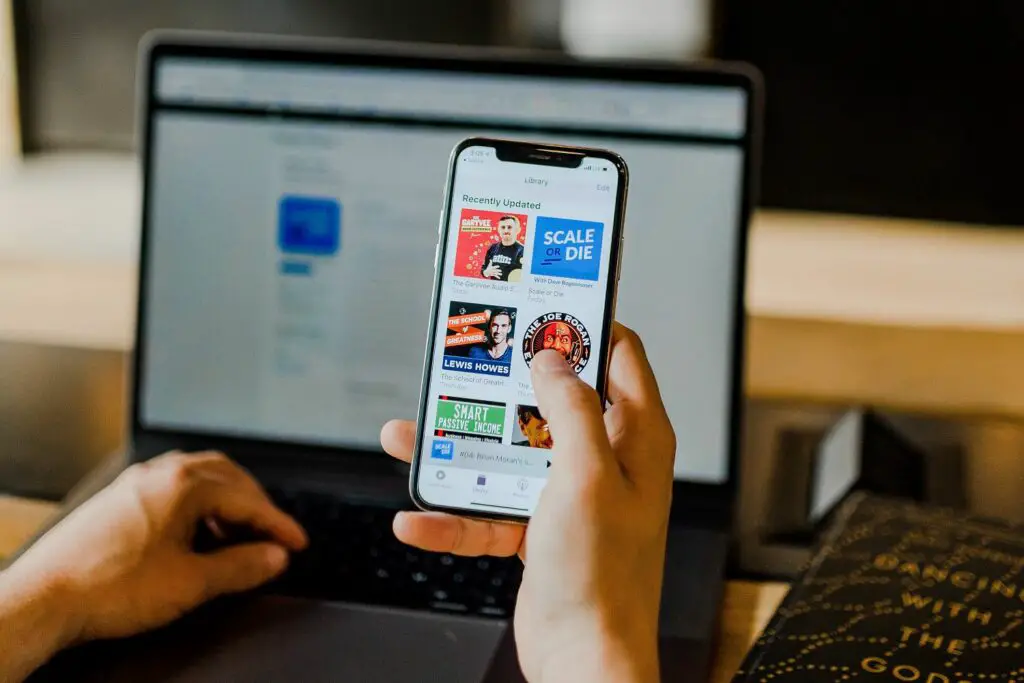
Tegenwoordig lijkt het erop dat podcasts een rage zijn en dat iedereen een favoriet lijkt te hebben om naar te luisteren. Voordat u echter een favoriet kunt hebben, moet u beginnen met luisteren. Luister op uw desktopcomputer, uw mobiele apparaat of zelfs via uw slimme thuisluidsprekers zoals de Echo of Google Home.
Luister naar podcasts op internet of desktop
Als je van plan bent naar podcasts te luisteren via je desktop- of laptopcomputer, kun je dat op twee manieren doen: via een webplayer-platform (zoals Spotify Web Player) of door een desktop-app te gebruiken (zoals Apple Podcasts of de Spotify-desktopcomputer). app).
Luisteren naar podcasts met de Spotify Web Player
Het gebruik van een webplayer kan handig zijn omdat je meestal geen specifiek besturingssysteem of webbrowser nodig hebt en je geen podcast hoeft te downloaden om ernaar te luisteren; je kunt de door jou gekozen podcast gewoon online streamen via de webplayer zelf. Hier leest u hoe u naar een podcast kunt luisteren met Spotify Web Player. Het enige dat u nodig hebt, is een internetverbinding, een webbrowser en een Spotify-account.
-
Log in een webbrowser in op uw Spotify-account op open.spotify.com. Klik op de zwart-wit LOG IN knop in de rechterbovenhoek van het scherm. Het inlogscherm dat verschijnt biedt twee mogelijkheden: inloggen op Spotify via Facebook of via een aparte gebruikersnaam en wachtwoord. Kies de optie die je normaal gebruikt en log in op Spotify.
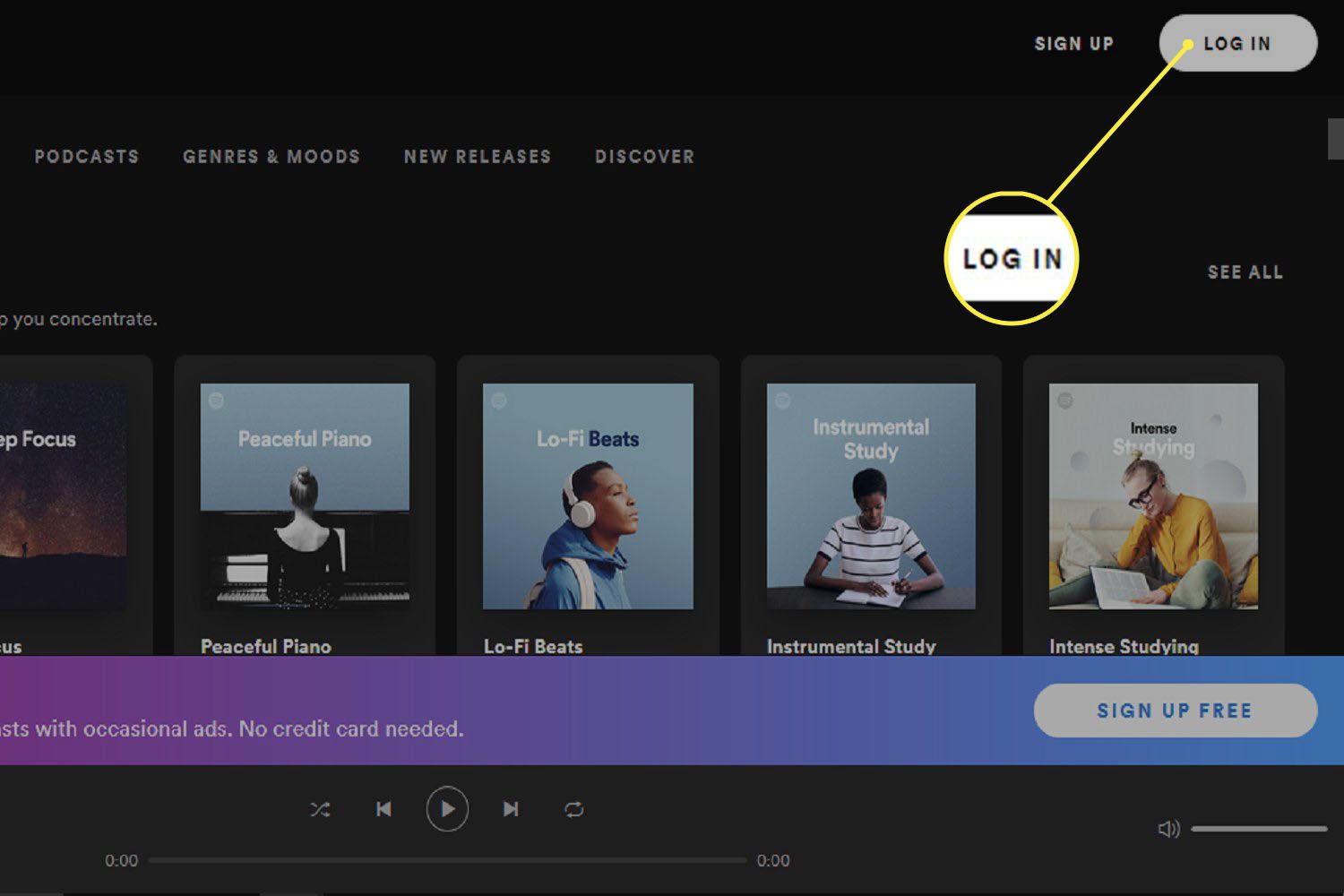
-
Nadat u bent ingelogd, ziet u het hoofddashboard van uw account. Op dit dashboard staan bovenaan het scherm een aantal luistermogelijkheden vermeld. Selecteer uit deze opties Podcasts.
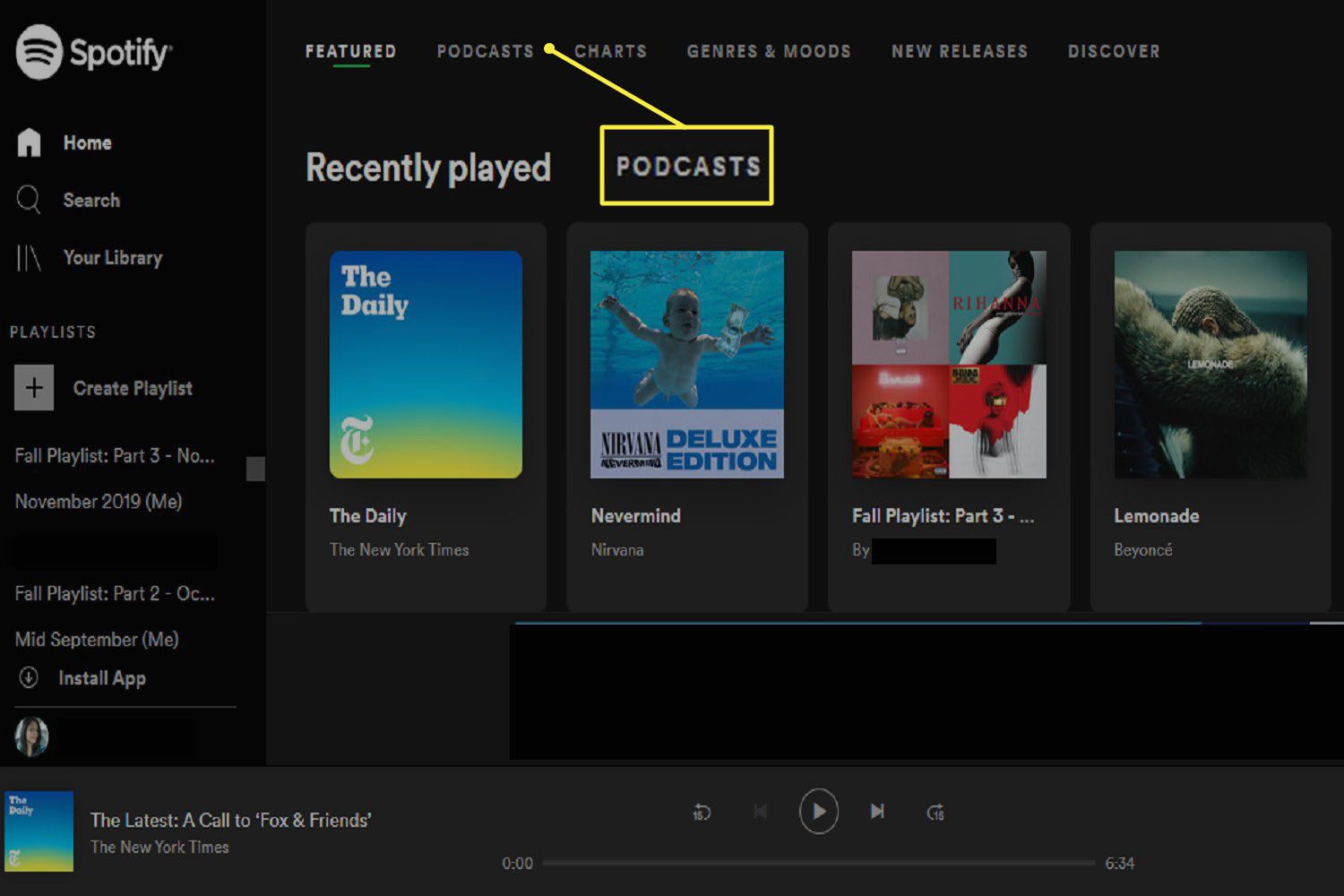
-
Op het scherm Podcasts zie je een aantal aanbevolen podcastprogramma’s waarnaar je kunt luisteren. U kunt een van deze programma’s selecteren om een lijst met afleveringen te zien waarnaar u kunt luisteren of u kunt de hoofdfunctie van de webplayer gebruiken. Zoekknop (bevindt zich in de linkerbovenhoek van het scherm onder Huis) om naar een specifieke podcast te zoeken.
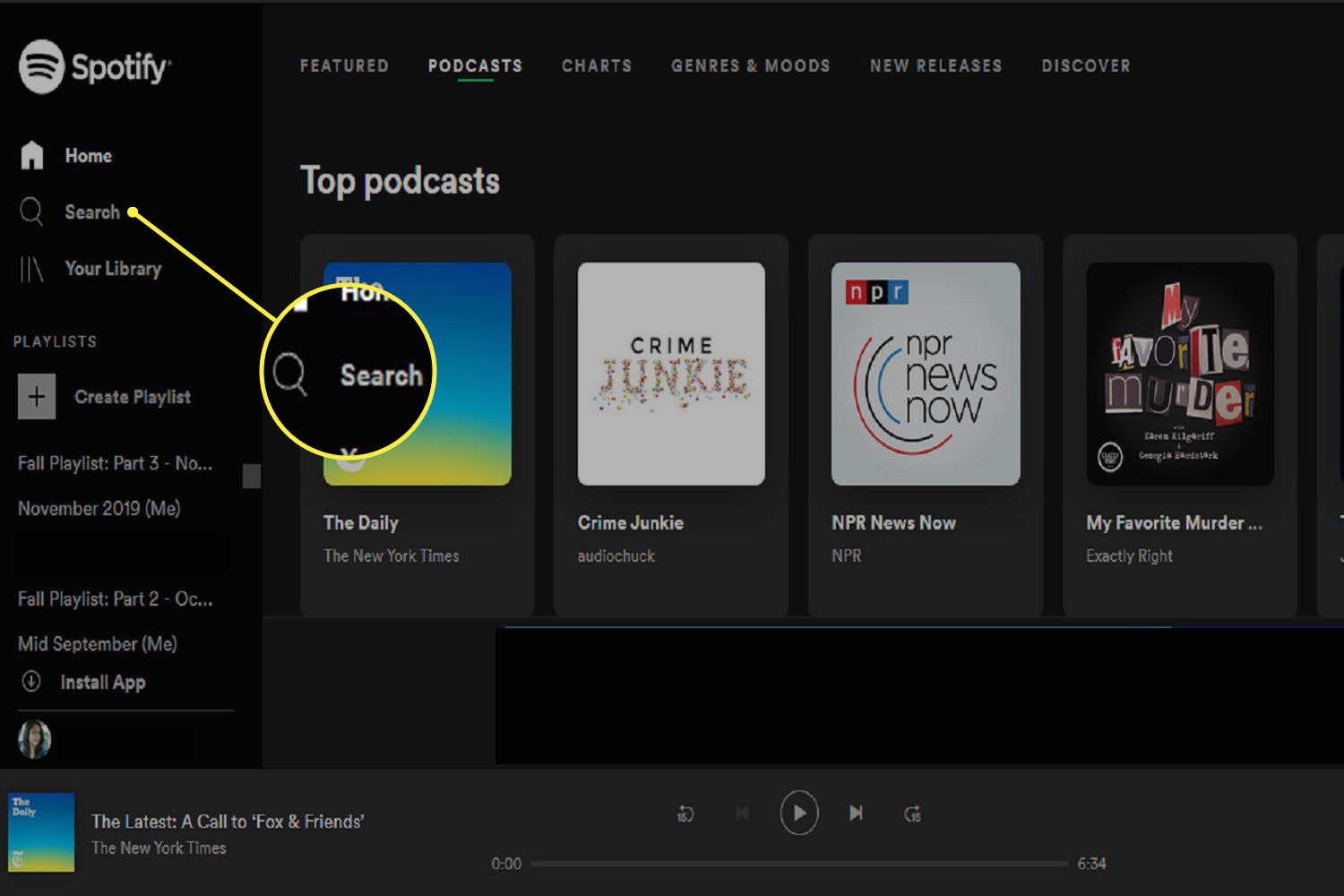
-
Kies een show (door op het logo te klikken) en je wordt naar de pagina van de show gebracht waar de afleveringen van de podcast worden weergegeven (het ziet eruit als een lijst met muzieknummers). Wanneer u uw muisaanwijzer op de pictogram podcast/radio naast de door jou gekozen aflevering, verandert het radiopictogram in een afspeelknop. Klik op de afspeelknop om onmiddellijk naar de podcast te luisteren.
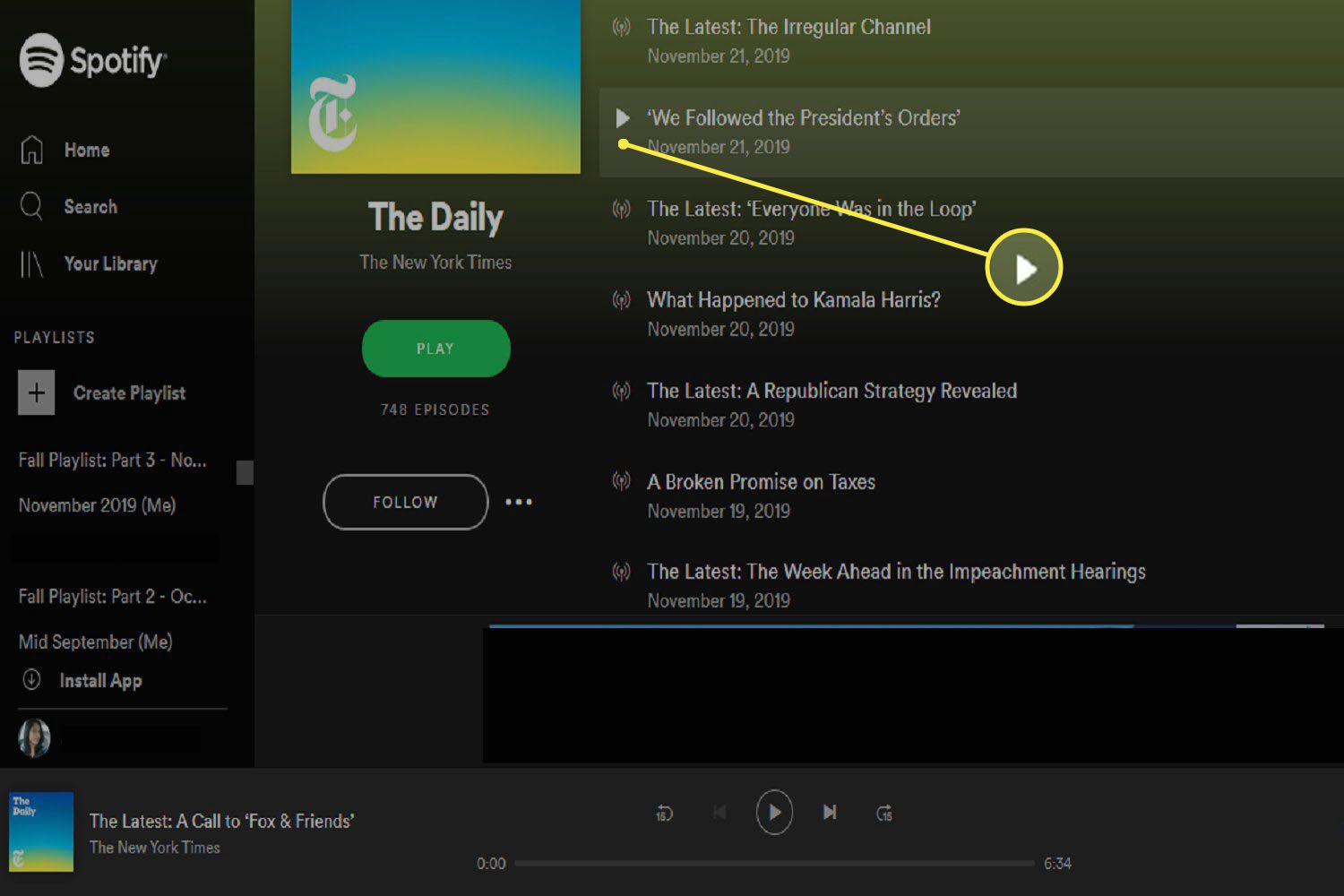
Naar podcasts luisteren in de Apple Podcasts-app voor Mac
Toen Apple macOS Catalina onthulde, kondigde het ook aan dat het iTunes zou gaan verwijderen en het vervangen door drie nieuwe apps, waarvan er één bekend staat als Apple Podcasts. Als je Mac al op macOS Catalina of hoger draait, ga je hoogstwaarschijnlijk de Apple Podcasts desktop-app gebruiken voor je podcast-luisterbehoeften.
-
Open de Apple Podcasts-app en selecteer Bladeren van de zijbalkmenu aan de linkerkant van het scherm. Of zoek naar een specifieke podcast met de Zoekvak bovenaan dezelfde zijbalk.
-
Gebruik de om een podcastaflevering af te spelen afspeelbedieningsknoppen die zich bovenaan het app-venster bevinden.
-
Om je te abonneren op een podcastshow: Zodra je de gewenste show hebt gevonden, klik je erop om het profiel ervan te zien. Klik op de profielpagina van de show op Abonneren. Als u zich abonneert op een programma, kunt u nieuwe afleveringen automatisch laten downloaden zodra ze beschikbaar zijn.
-
Afhankelijk van de maker van Apple Podcast, kun je je misschien aanmelden voor een premium-abonnement waarbij je tegen betaling toegang krijgt tot extra inhoud, advertentievrij luisteren en meer voordelen.
Naar podcasts luisteren in de Spotify Desktop-app voor Windows 10
Als u van plan bent uw Windows 10-computer te gebruiken om naar podcasts te luisteren, is de Spotify desktop-app voor Windows de gemakkelijkste manier om dit te doen, vooral als u al een account hebt omdat u Spotify op een mobiel apparaat gebruikt. Het interessante aan Spotify als podcastplatform is dat je geen Windows 10 hoeft te hebben om het te gebruiken. De desktop-app is ook beschikbaar voor Mac, Linux en Chromebook. Maar voor deze instructies gaan we ons concentreren op de Windows 10-versie.
-
Open de Spotify-app. U kunt dit doen door ernaar te zoeken via de Zoekbalk bevindt zich in de linkerbenedenhoek van uw scherm en selecteert u het vervolgens in de zoekresultaten die verschijnen.
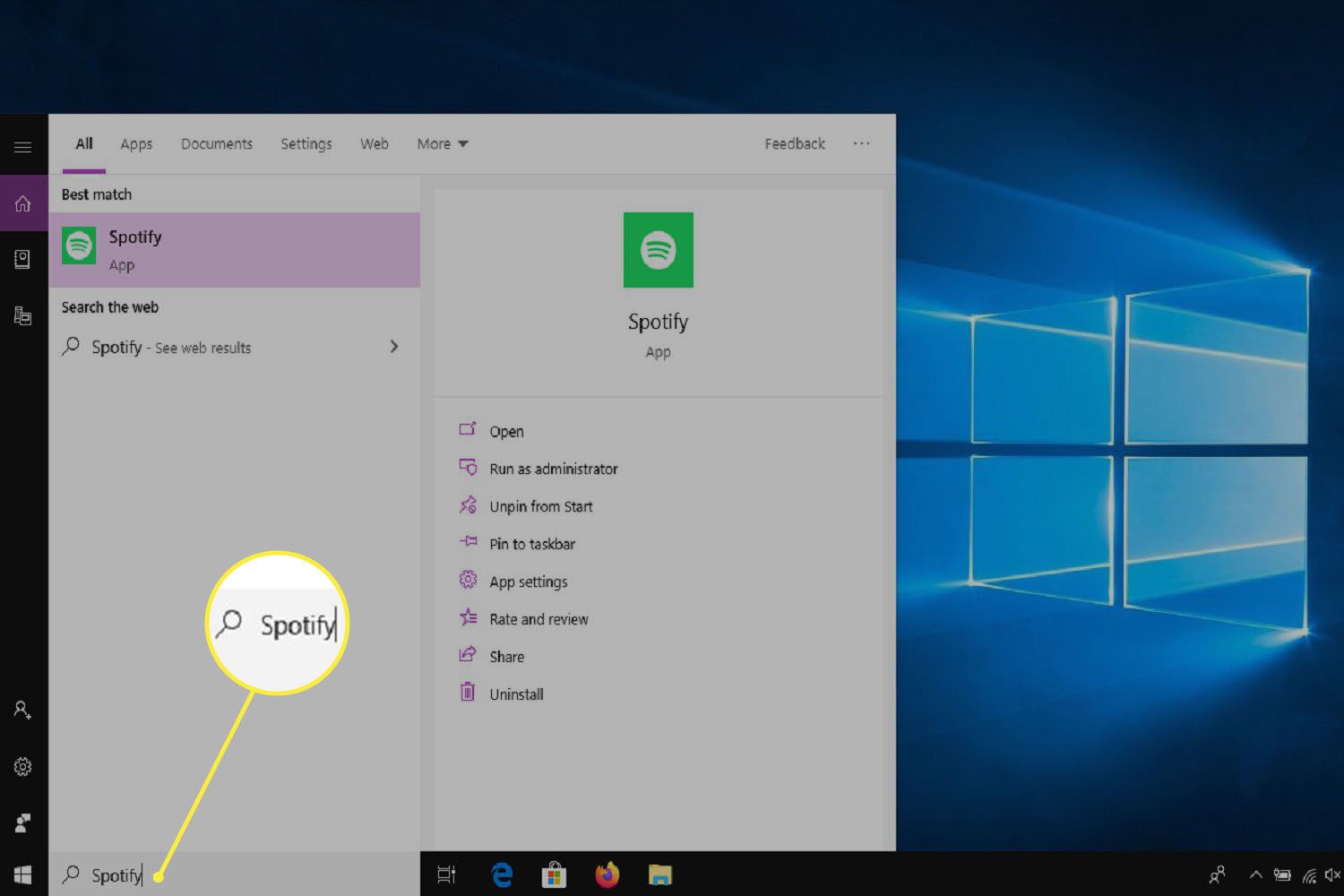
-
Log in op uw Spotify-account als dat nodig is. Zodra u bent ingelogd, zou uw hoofddashboard voor u moeten verschijnen. U kunt een breed scala aan voorgestelde podcasts verkennen door eerst de Bladeren optie in de linkerbovenhoek.
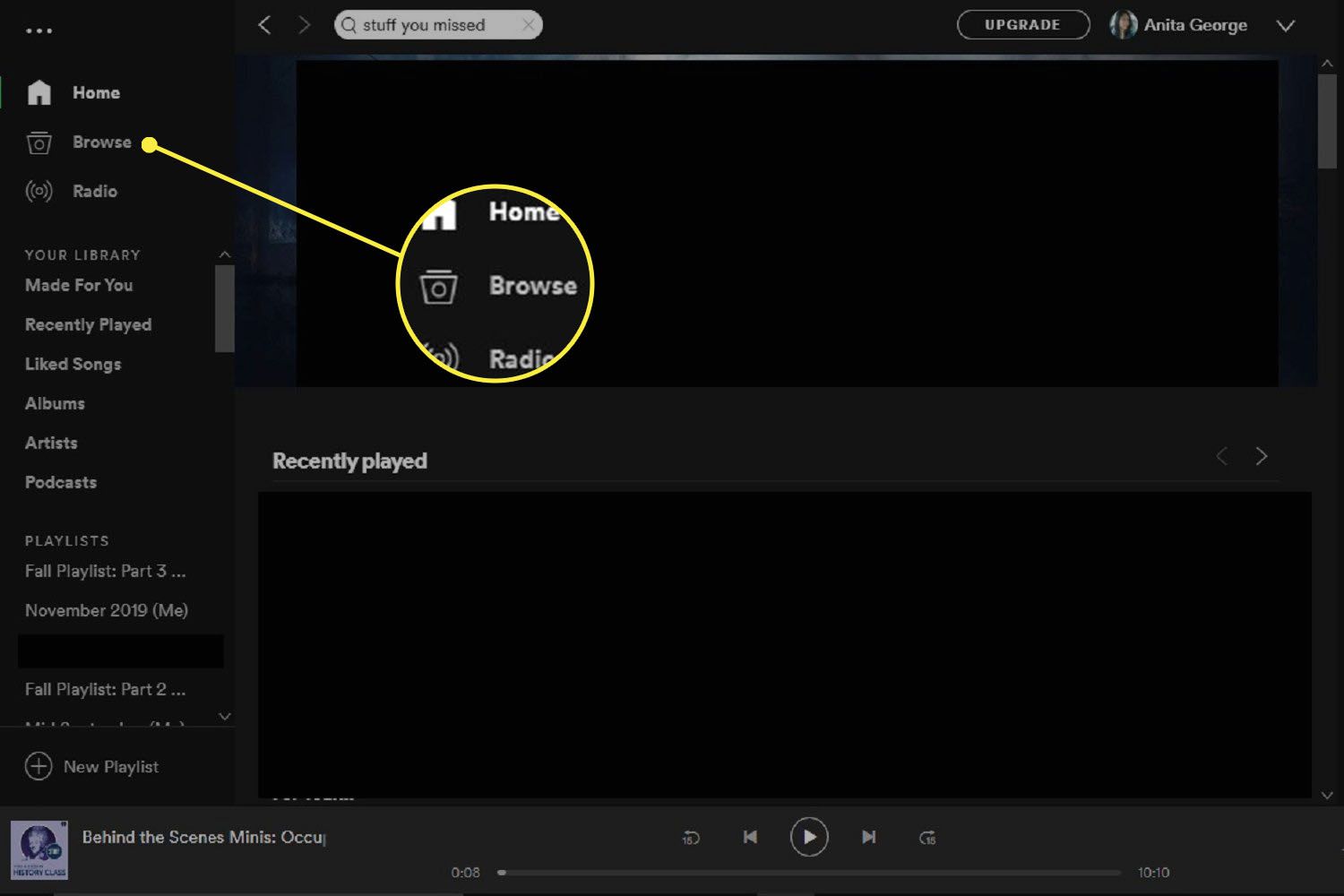
-
Op de Bladeren pagina, selecteer Podcasts uit de horizontale lijst met opties. Je ziet dan voorgestelde podcasts, aanbevolen afleveringen en een verscheidenheid aan genre-opties om uit te kiezen. U kunt hier een podcast selecteren door op een van de pictogrammen van het showlogo te klikken. Als u dit doet, wordt u naar de profielpagina van die show geleid en zou er een lijst met afleveringen moeten verschijnen. Als u met uw muis over een aflevering gaat, a afspeelknop zou naast de aflevering moeten verschijnen. Klik op de afspeelknop om naar die aflevering te luisteren.
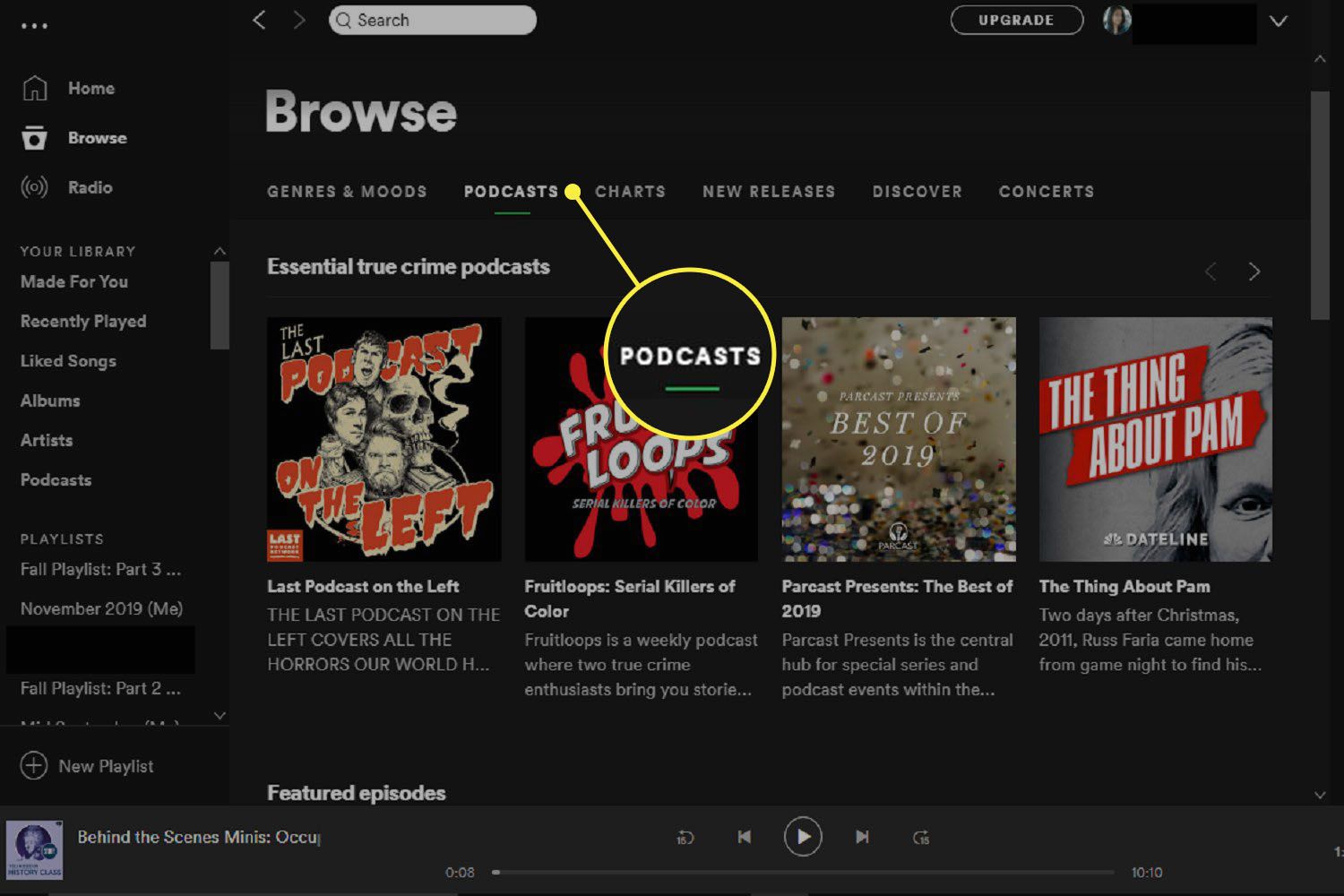
-
U kunt ook naar een specifieke podcast zoeken met behulp van de zoekvak bovenaan je scherm. Typ gewoon de naam of het trefwoord in en het zou in de zoekresultaten direct onder het zoekvak moeten verschijnen.
-
Klik op de gewenste podcast om naar de profielpagina van de show te gaan. Van daaruit kun je naar een aflevering luisteren door met je muis over een afleveringslijst te gaan totdat de afspeelknop verschijnt zodat u erop kunt klikken, of door te klikken op de groene afspeelknop bovenaan de pagina van de show.
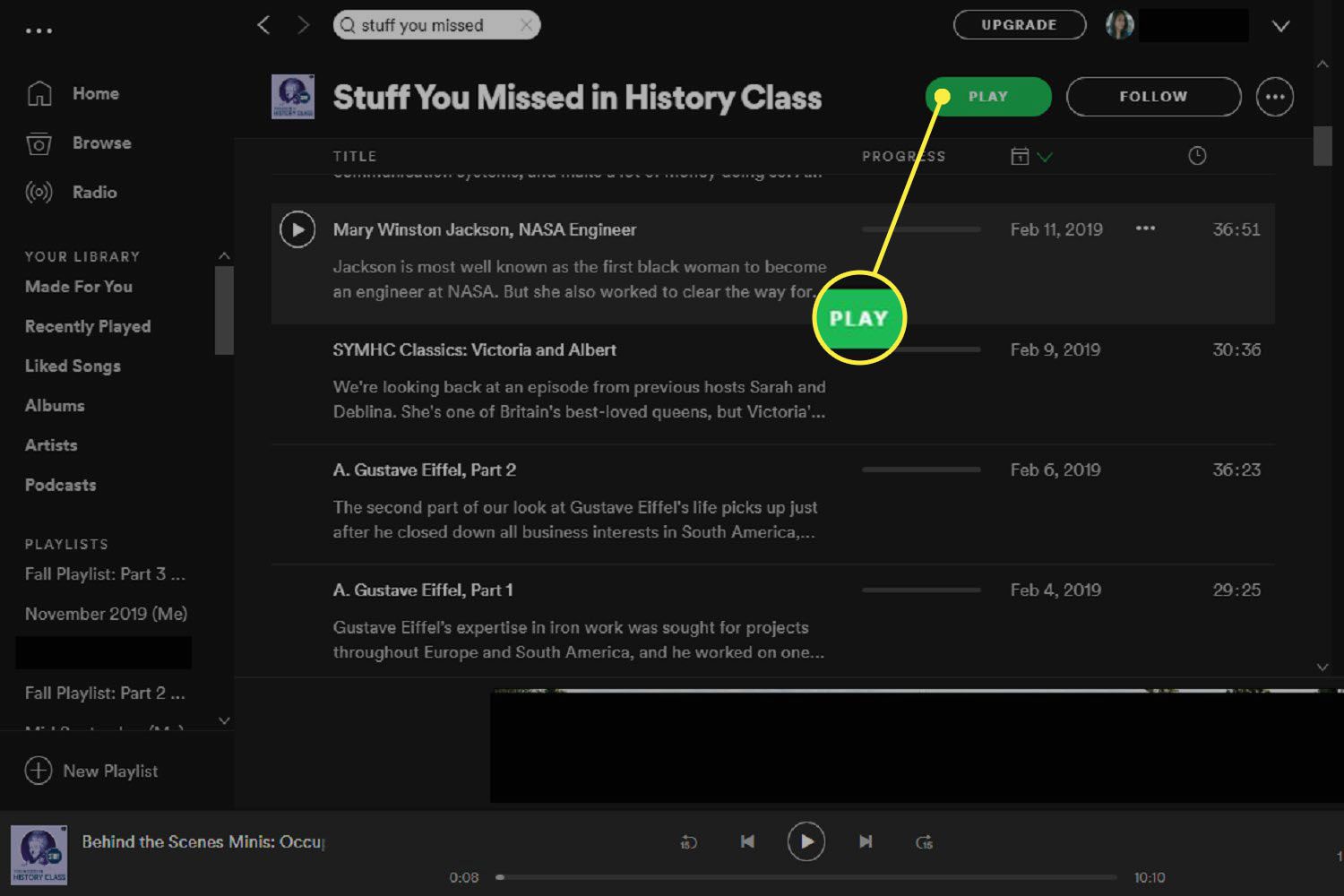
Hoe naar podcasts op Android te luisteren met Podcast Addict
De mobiele Podcast Addict-app voor Android-apparaten is een razend populaire podcast-app en niet voor niets: het heeft een gebruiksvriendelijke interface. Hier leest u hoe u naar podcasts kunt luisteren met Podcast Addict.
-
Tik op het Podcast Addict-app-pictogram om het te openen.
-
Tik in het hoofdscherm op de plusteken icoon in de rechterbovenhoek van het scherm. U wordt dan naar de Nieuwe podcast scherm. Op dit scherm kun je door voorgestelde en aanbevolen podcastshows bladeren of je kunt tikken op de vergrootglas icoon om te zoeken naar een specifieke podcast waarnaar u wilt luisteren. Hoe dan ook, als je eenmaal een podcast ziet die je leuk vindt, tik je op het showlogo om de profielpagina te openen.
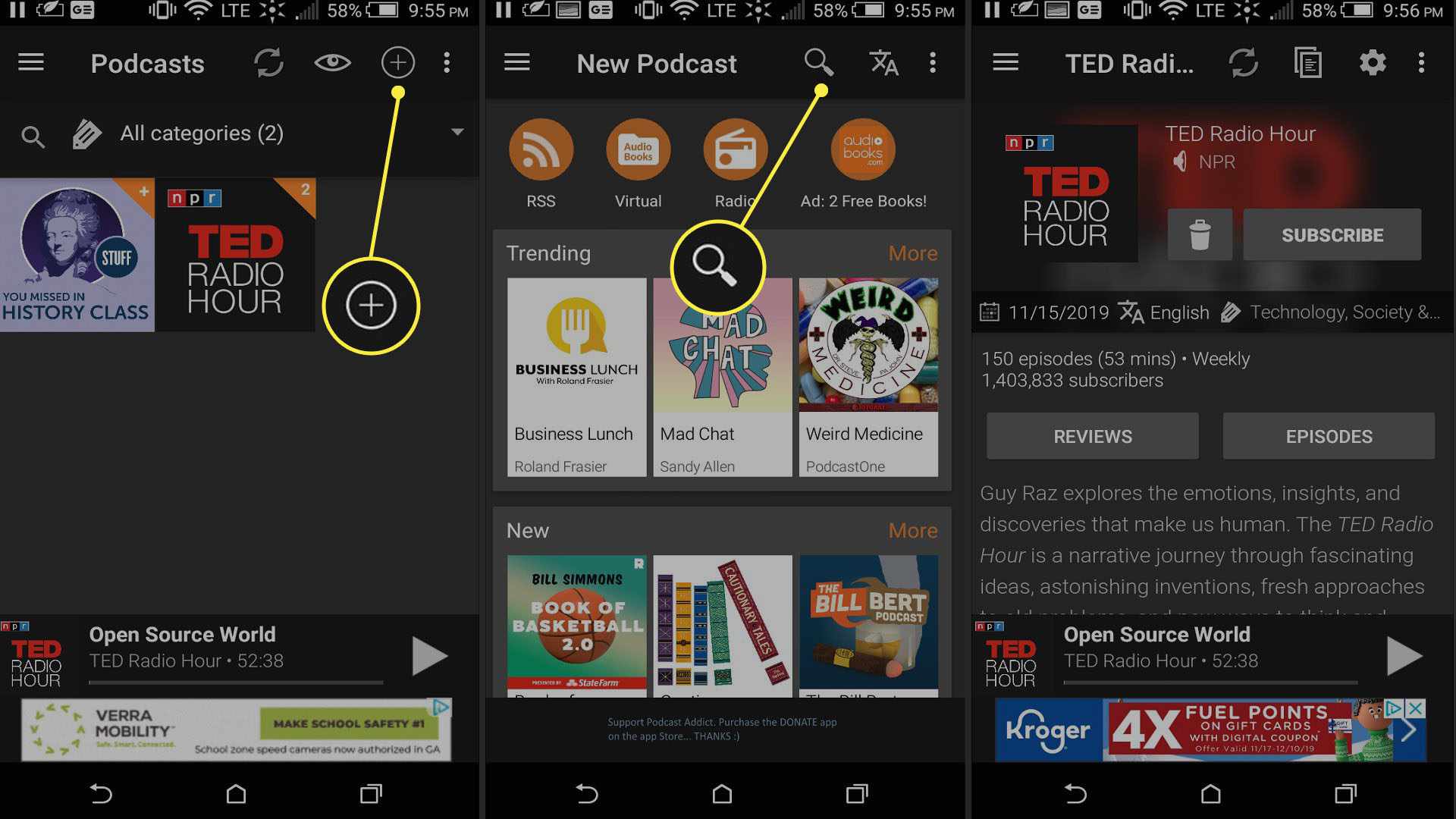
-
Zodra u de profielpagina van een show bereikt, kunt u klikken op de Abonneren om alle afleveringen te downloaden of u kunt op de . klikken afleveringen om door de afzonderlijke afleveringen van een programma te bladeren.
-
Als je een aflevering ziet die je wilt beluisteren, tik je erop. Je wordt dan naar de afleveringsoverzichtspagina ervoor geleid. Tik op deze pagina gewoon op de Afspeelknop onderaan het scherm om de aflevering te beluisteren. Dat is het.
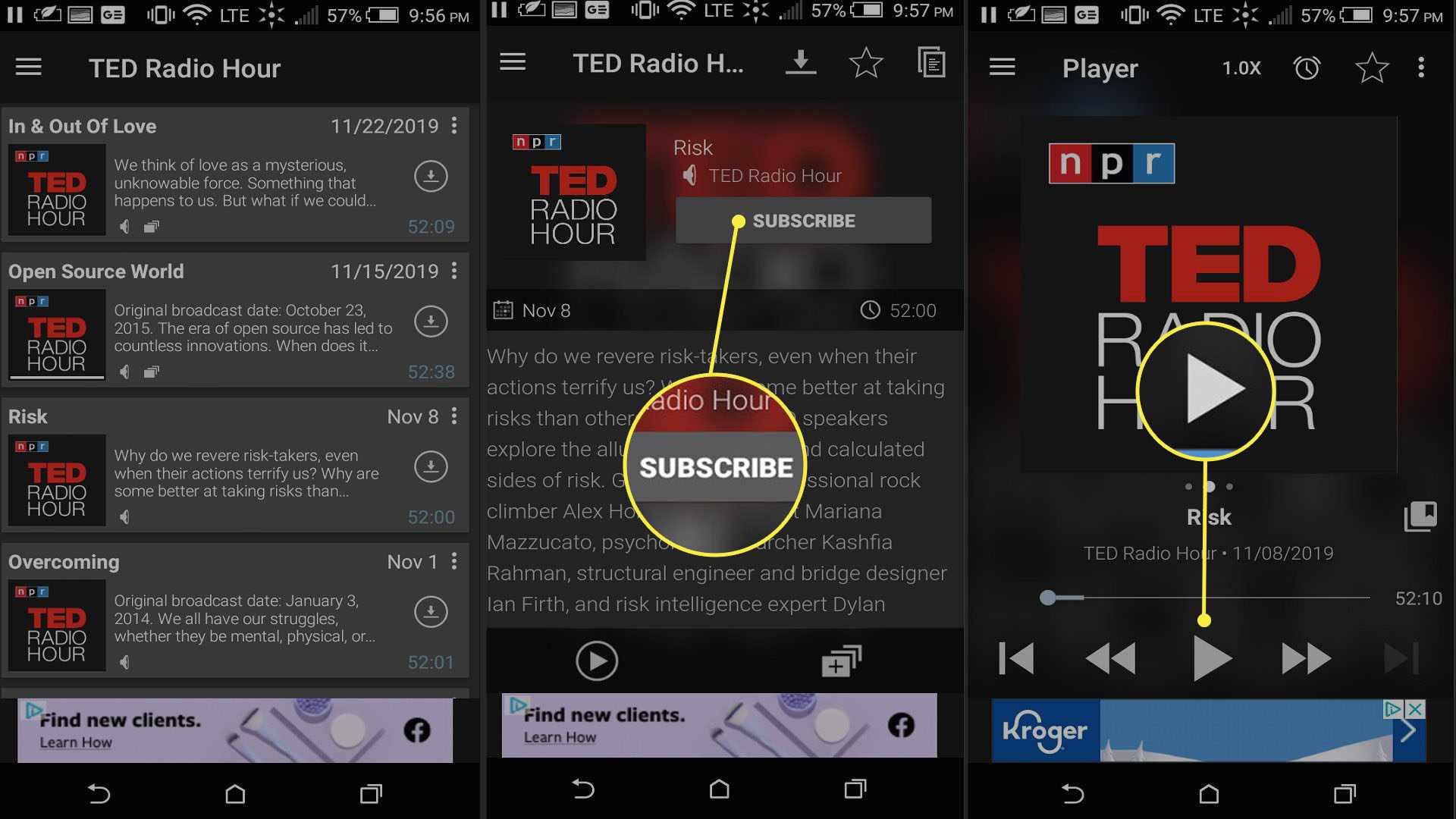
Naar podcasts luisteren op iOS: Apple Podcasts gebruiken
De Apple Podcasts-app is ook beschikbaar als iOS-app voor iPhones.
-
Open de app en zoek een programma door te tikken op Bladeren of met behulp van de Zoeken veld om een podcast te zoeken.
-
Tik op een programma om naar de startpagina te gaan. Kraan Laatste aflevering om naar de nieuwste aflevering te gaan of tik op een aflevering in de afleveringslijst.
-
Bedieningselementen voor het afspelen van podcasts worden onder aan het scherm weergegeven. Tik op de bedieningsbalk onderaan om naar de modus Volledig scherm te gaan, waar je toegang hebt tot extra inhoud.
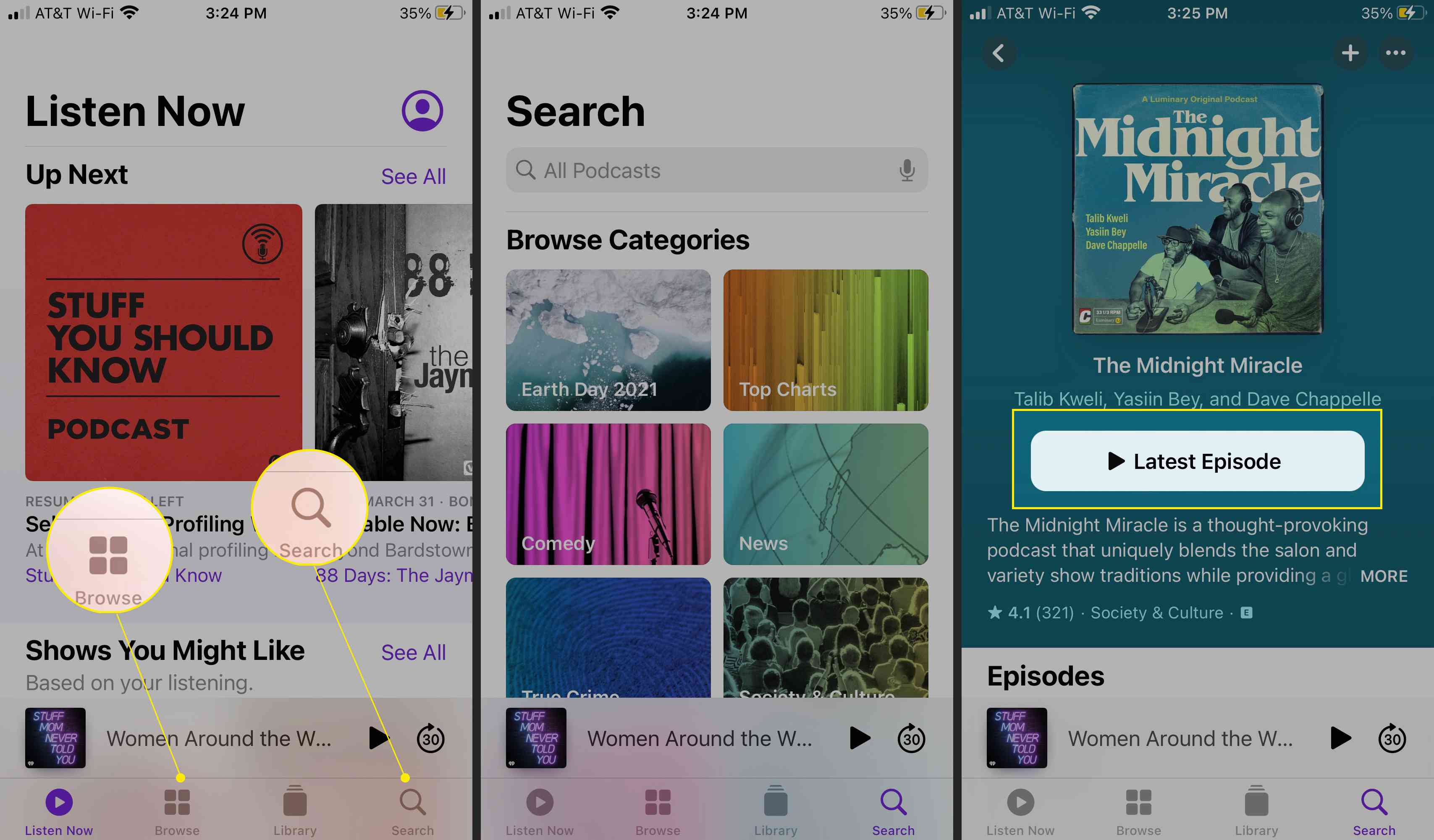
iOS 14.5 biedt meer bijgewerkte Apple Podcast-app-functies, waaronder de mogelijkheid om individuele afleveringen op te slaan, en een verbeterd tabblad Zoeken met gemakkelijke toegang tot Top Charts en andere categorieën.
Naar podcasts luisteren via Alexa of Google Home
Als je van plan bent om Alexa te gebruiken om naar podcasts te luisteren, kun je dat doen met de Alexa-app en de TuneIn-radioservice. Je kunt podcasts via Google Home afspelen door simpelweg spraakopdrachten te gebruiken die specifiek om een bepaalde podcast vragen. (“Hey Google: speel dingen af die je in de geschiedenisles hebt gemist.”) Er wordt ook van je verwacht dat je het afspelen eenvoudig kunt bedienen met spraakopdrachten, zoals ‘volgende aflevering’ of ‘pauzeren’.